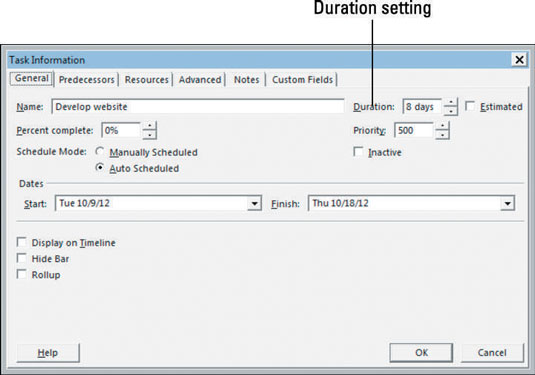A Project 2013 legtöbb feladatának (a mérföldkövek kivételével) van időtartama, legyen az tíz perc, egy év vagy más időtartam. A projekt igényei és az ellenőrzés mértéke határozza meg, hogy milyen finoman bontja le a feladatait.
Ha a projektje például egy műholdak felbocsátására irányul, akkor van értelme a feladat időtartamának percenkénti követése a kilövés napján. A legtöbb esetben elegendő az időtartam napok (vagy néha hetek) szerinti követése.
Mint minden feladatinformációnál, itt is megadhatja az időtartamot egy Gantt-diagram lapon vagy a Feladatinformáció párbeszédpanelen. Kövesse az alábbi lépéseket az időtartam beírásához a párbeszédpanelen:
Kattintson duplán egy feladatra a Feladat információi párbeszédpanel megjelenítéséhez.
Ha szükséges, kattintson az Általános fülre a megjelenítéséhez.
Az Időtartam mezőben a forgó nyilakkal növelheti vagy csökkentheti az időtartamot.
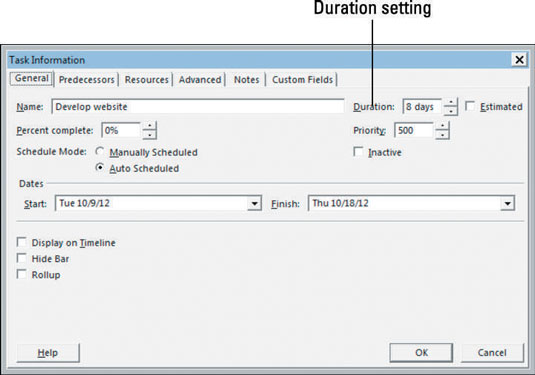
Ha az aktuális időtartam mértékegységei nem megfelelőek (például napok, amikor órákat szeretne), írjon be egy új időtartamot az Időtartam mezőbe.
A rendszer egy új feladatot hoz létre, amelynek becsült időtartama egy nap, hacsak nem módosítja az időtartamot. Különféle időegységekre használhatja ezeket a rövidítéseket:
-
m: Perc
-
h: óra
-
d: nap
-
hét: hét
-
h: hónap
Ne feltételezze, hogy egy feladat kezdési és befejezési dátumának megváltoztatása megváltoztatja annak időtartamát; nem az. Manuálisan kell módosítania az időtartamot. Ha nem, akkor a projektterv nem az lesz, amit terveztél.
Kattintson az OK gombra az időtartam beállítás elfogadásához.
Ha nem biztos egy adott feladat időzítésében, jelölje be a Becsült jelölőnégyzetet (az Általános lapon), amikor megadja az időtartamot. Ez a stratégia figyelmezteti az embereket a bizonytalanságodra. Bármikor visszatérhet, és törölheti a jelölőnégyzet bejelölését, ha jobb információi vannak.